Automator 体验:快速符号化 Crash 文件

背景
起因是最近有接到一个临时协助任务,其中有几个重要的流程:
QA方导出.crash文件(必要的)- 我方要根据测试提供的 crash 文件的
build number,去下载对应的xx.app.dSYM - 把下载的
dSYM给合作方 - 合作方解析
crash文件
从上的步骤可以看出第一步不可省略。第二、三步完全可以干掉,流程越多越浪费时间。第四步也可以我们自己做,就可以优化成 QA 直接解析好 crash 文件然后给合作方。
那么就提效了提效50%是不是,两个人的事情一个人搞定 (那么就可以卷点别的)

初版方案
小插曲
一开始第一周我写了个
Shell,调试通过之后就没继续,就干其他大活了(这里有个有悲剧) ...... 第二周的时候,不知怎的崩溃出奇的多(应该是合作方更新SDK之后导致的) 当时我正Coding热火朝天,QA和合作方夺命的Call我就去找那个当时写好的shell脚本,一通翻箱倒柜之后,我悟了,悲剧来了,找不到了 呵呵,被自己强迫症日常清理垃行为给清理了(自己有个日常清理的垃圾的行为,无奈Mac配置就这样)打工人不得不含着泪重新写了一份 (源码在下面),快速应付下那边的夺命
Call然后我就在想这个事,为啥要我来做,也没啥技术含量,为啥不可自动化?Bingo~ 说来就来
Shell 源码
crash_txt=$1
crash_log=${crash_txt%%.*}.log
# find /Applications/Xcode.app -name symbolicatecrash -type f
# cp /Applications/Xcode.app/Contents/SharedFrameworks/DVTFoundation.framework/Versions/A/Resources/symbolicatecrash symbolicatecrash
export DEVELOPER_DIR=/Applications/Xcode.app/Contents/Developer
./symbolicatecrash $1 $2 > $crash_log
open $crash_log -a sublime
具体如何符号化解析这里就不再唠叨了,网上一大堆:附一个参考链接[1]
使用 Automator 的自动化方案
要使用 Automator 还需要编写 AppleScript 代码。
工具 & 语言
- 工具:
Automator Service, 脚本编辑器 - 语言:
AppleScript,Shell
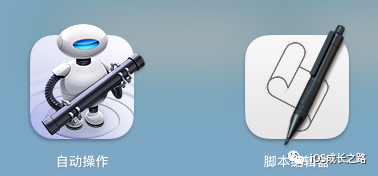 automator
automator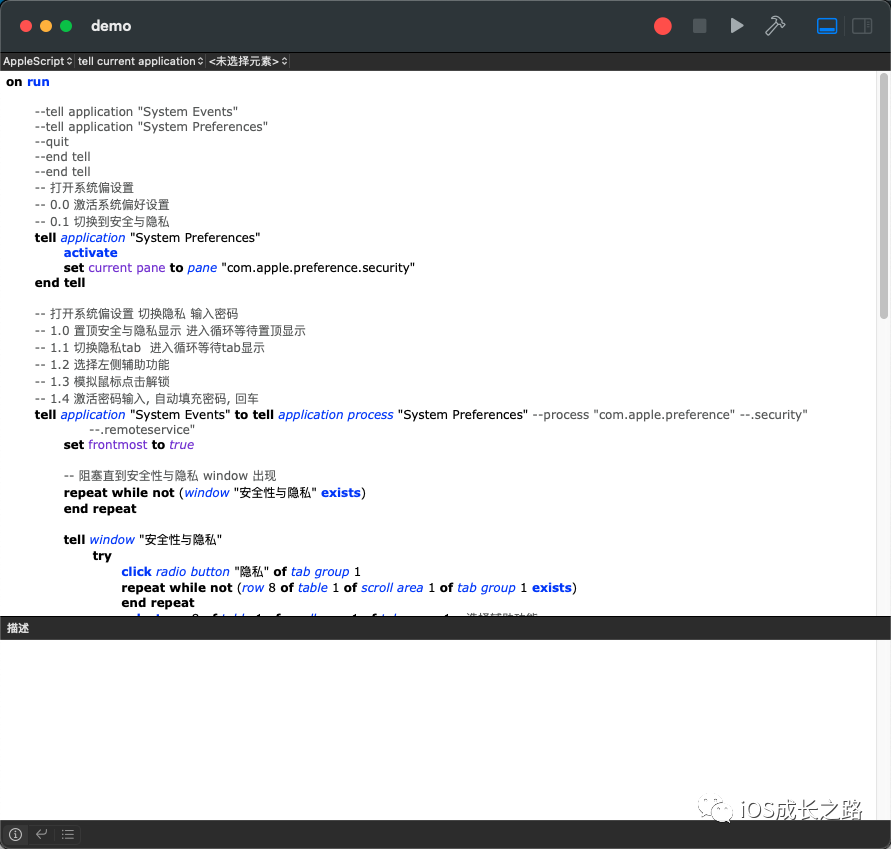 automator script editor
automator script editor脚本编辑器,AppleScript调试用。
好玩的 AppleScript
下面是一些好玩的 AppleScript 代码,唤起你的好奇心:
display dialog "你说假如地球没有了空气,我们会怎样...
那么没有工程目录,后面该怎么办?" default answer "会死" buttons {"我知道了"} ¬
default button "我知道了" with title "Handsome ERROR"
set theInput to text returned of the result
--display dialog text returned of the result
if theInput is equal to "会死" then
display dialog "没救了" with title "ERROR" buttons {"我知道了"} ¬
default button "我知道了"
end if
--忽略下面部分
say "Hello world"
display dialog "Hello World" with title "Alert"
display notification "Hello World" with title "Notification"
或者直接在终端里面跑
osascript -e "display notification \"Hello World\" with title \"Notification\""
-- single comment,# single comment是单行注释
(* this mutli comment *)是多行注释
Markdown问题AppleScript脚本里意外出现这种代码忽略
AppleScript 需要注意的问题
主要还是路径问题 ApeleScript 获取的路径如下:
Macintosh HD:Users:xxxxxxx:Documents:xxxxx.app_副本_2.dSYM:
这种冒号的路径在shell命令行根本没法用,所以下面代码成了常客:
冒号字符串 打包成数组 set my_array to split(input as string, ":")
on split(the_string, the_delimiter)
set old_delimiters to AppleScript's text item delimiters
set AppleScript's text item delimiters to the_delimiter
set the_array to every text item of the_string
set AppleScript's text item delimiters to old_delimiters
return the_array
end split
字符串 set target_path to join(my_array, "/"),这里要注意拼接文件与文件夹用的index下标不同:
on join(the_array, the_delimiter)
set split_str to the_delimiter
set target to " "
set list_length to the length of the_array
set list_length to list_length - 1
set short_list to items 2 through list_length of the_array
repeat with dir in short_list
set target to target & split_str & dir
end repeat
return target
end join
实现过程
思路分析
1、定位dSYM路径
2、定位xx.crash件路径
3、唤起终端,切入指定路径
4、symbolicatecrash解析并重定向输入结果
5、自动打开展示结果
其实这前两步有个大坑:重复下载 dSYM 文件以及导出的 xxx.crash 文件路径会存在空格。在AppleScript调用Shell的时候路径有空格,会报错找不到对应的文件。
解决办法
- 利用
AppleScript给文件重命名 - 借助
Automator现有的快捷操作修改
期间有周报群群主指点使用 AppleScript 借助 quoted 这个 API 来转义引用空格。结果是终端识别了,但是symbolicatecrash还是不识别,虽然结果不尽人意,但是学到了新技能。
如果你看过AppleScript API,除了想哭就没别的,上面说的很清楚干啥用,但是不知道语法该咋写。因为没写过这种自然语法,每次都是不停的尝试、失败,尝试、失败,尝试、失败。AppleScript小众到谷歌都没有,大部分都是查阅Stack Overflow。
我这边选择是第二种
xxx.crash 文件名有空格的解决办法是直接重命名,查找之后直接把空格替换成下划线。dSYM 父目录路径空格,这边多次导出之后会导致父目录存在空格,这个相对上面就比较复杂。这里有几点思考:
在事物本身很难解决问题时,我们就需要放开视野,跳出事物本身,提升更高的角度去思考 当你这么想了,你思考问题的维度和角度就变了 在我们这个问题上,既然它的路径上存在空格,我给它换个不存在的路径不就好了 是不是一个很简单的解决办法,所以有时候不要太局限一点一面
一点瞎扯淡
其实日常编码或者修复 BUG 的过程中也会遇到类似情况,我们在一个问题上纠结好久好久到快死了吧!但是问题还没能解决,这个时候就可以尝试:
- 冷静下来
- 刻意放慢节奏
- 全身心放松下来
- 想点别的换换脑子或者睡一觉(我通常就是睡觉)
- 冥想(这个相对高级 需要练习)
不去想这个问题一段时间之后,慢慢就会发现脑子开始活络起来,之前的问题解决办法好像一下子思路如泉涌,睡一觉精神也恢复了,思路也有了,简直两全其美是不是,比死磕一天啥都没有强千百倍吧,最后还得被喷延误工期,拉胯身体,最后无奈身不由己加入996.icu 这个 Big Party。
工程创建
1、选中dSYM文件 -> 右键 -> 服务 -> 创建服务
2、弹出一个快捷操作的模板空工程,可以配置参数入口(因为第一步选中了,参数就不需要配置了)
3、然后就可以拖拽你要的操作(类似于storyboard,xib操作)
4、保存 -> 命名,就会自动存储到本机的~/Libray/Services目录
所有的快捷操作,工作流都会在这个目录,就是说你想用别人写好的最后安装的也是这个目录
示例图:
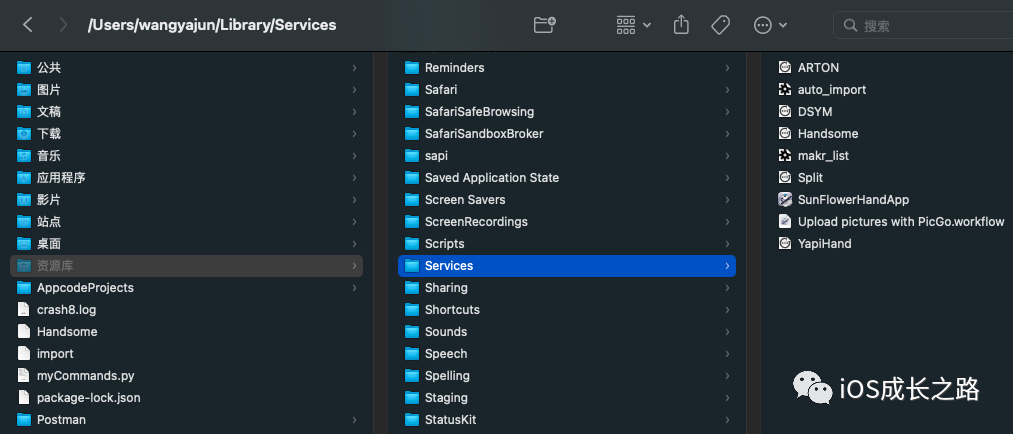
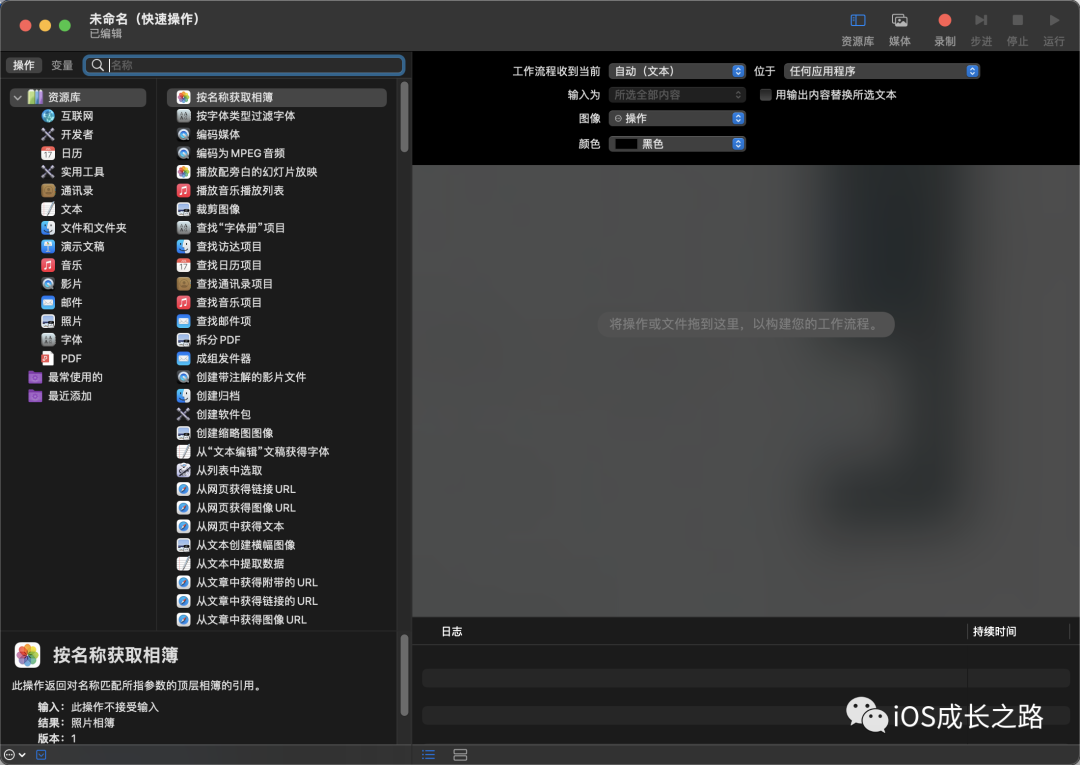
完整的操作步骤

脚本交互
Shell调用AppleScript可以用osascript -eAppleScript调用Shell可以用do shell script&do scriptdo script需要配合终端
示例:
tell application "Terminal"
activate
--set new_tab to do script "echo fire"
delay 1
do script "pwd" in front window
do script "ls" in front window
end tell
演示
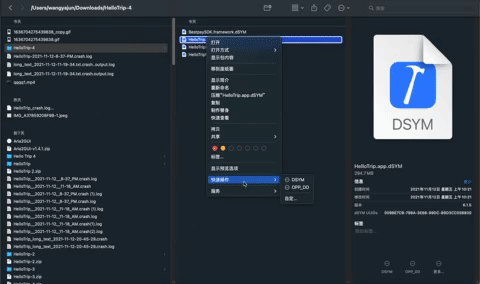 模糊了点,为了加载快,压缩的有点狠,但是也能看大概流程就OK了
模糊了点,为了加载快,压缩的有点狠,但是也能看大概流程就OK了
有两种使用方式启动 dSYM 自动化服务:
- 首先选中 dSYM 文件,然后右键 -> 快捷操作 -> dSYM
- 首先选中 dSYM文件,快捷键即可(这里需要到 Finder -> Service 偏好设置里面配置好按键)
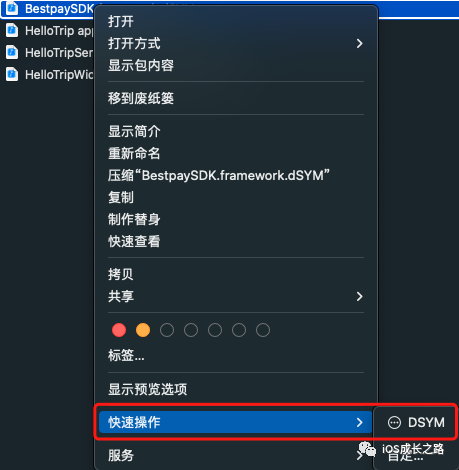 automator rightkey
automator rightkey执行流程如下:
1、启动之后就自动去/Users/$(whoami)/Downloads/目录文件下搜索.carsh文件
这里写死Downloads目录的原因是想提高搜索速度,所有导出的时候选择的就是Downloads目录。如果你想要全局搜索也不是不是可以, 但是你得等等Spotlight
2、搜索完毕之后会列出该目录下所有的 .crash 文件。
3、选择对应的文件(build number 一致),就会打开一个终端进入解析流程。
4、解析完毕之后会通过 sublime 打开。没有sublime会怎样? 就去掉 -a sublime
ApplesScript 代码负责的部分:
- 冒号
:转斜杠/ - 调用了剪切板做缓存
display dialog显示.crash文件的搜索结果- 唤起终端,执行解析
总结
这里本来想在Automator里面加一个调用Shell脚本的的服务,这样就可以静默解析不用唤起终端,调试过程中解析一直失败,因为运行解析的 symbolicatecrash 需要的环境变量报错,也在对应的目录进行了export,但是最终还是不行,最后还是选择唤起终端来执行操作,或许看起来更酷一点吧 哈哈哈。
其他文件读取/拷贝/搜索/重命名都是Automator提供现成服务。Automator真的很强大,但是你要发现它的美,学会使用它。
最后就是要告诫自己:该做的事还得及时做出来, 不然就是午饭没吃 午休没睡。

引用资料
[1]iOS Crash文件获取及符号化: https://gsl201600.github.io/2020/04/29/iOSCrash%E6%96%87%E4%BB%B6%E8%8E%B7%E5%8F%96%E5%8F%8A%E7%AC%A6%E5%8F%B7%E5%8C%96/
